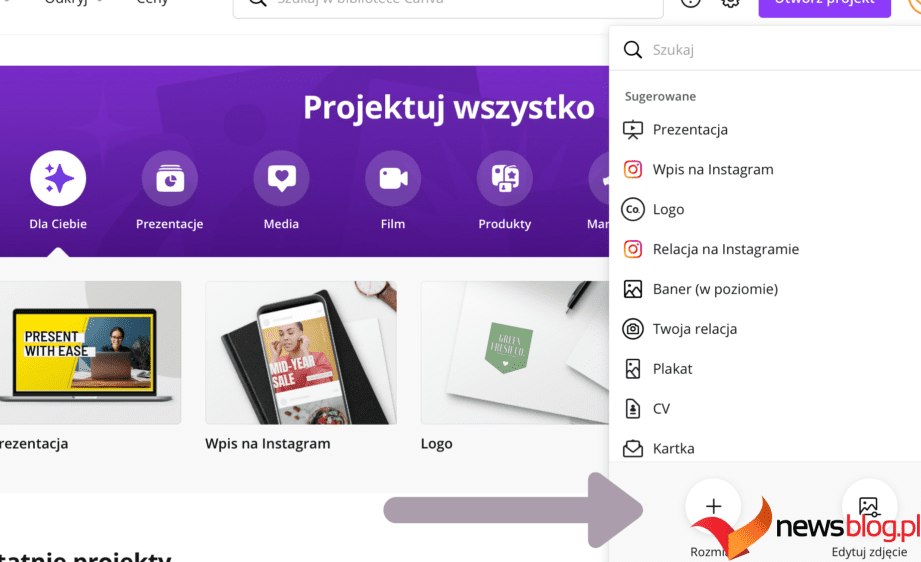Nie musisz żmudnie zmieniać koloru każdego elementu w projekcie Canva. To narzędzie umożliwia zastosowanie palety kolorów w całym projekcie w ciągu kilku sekund.
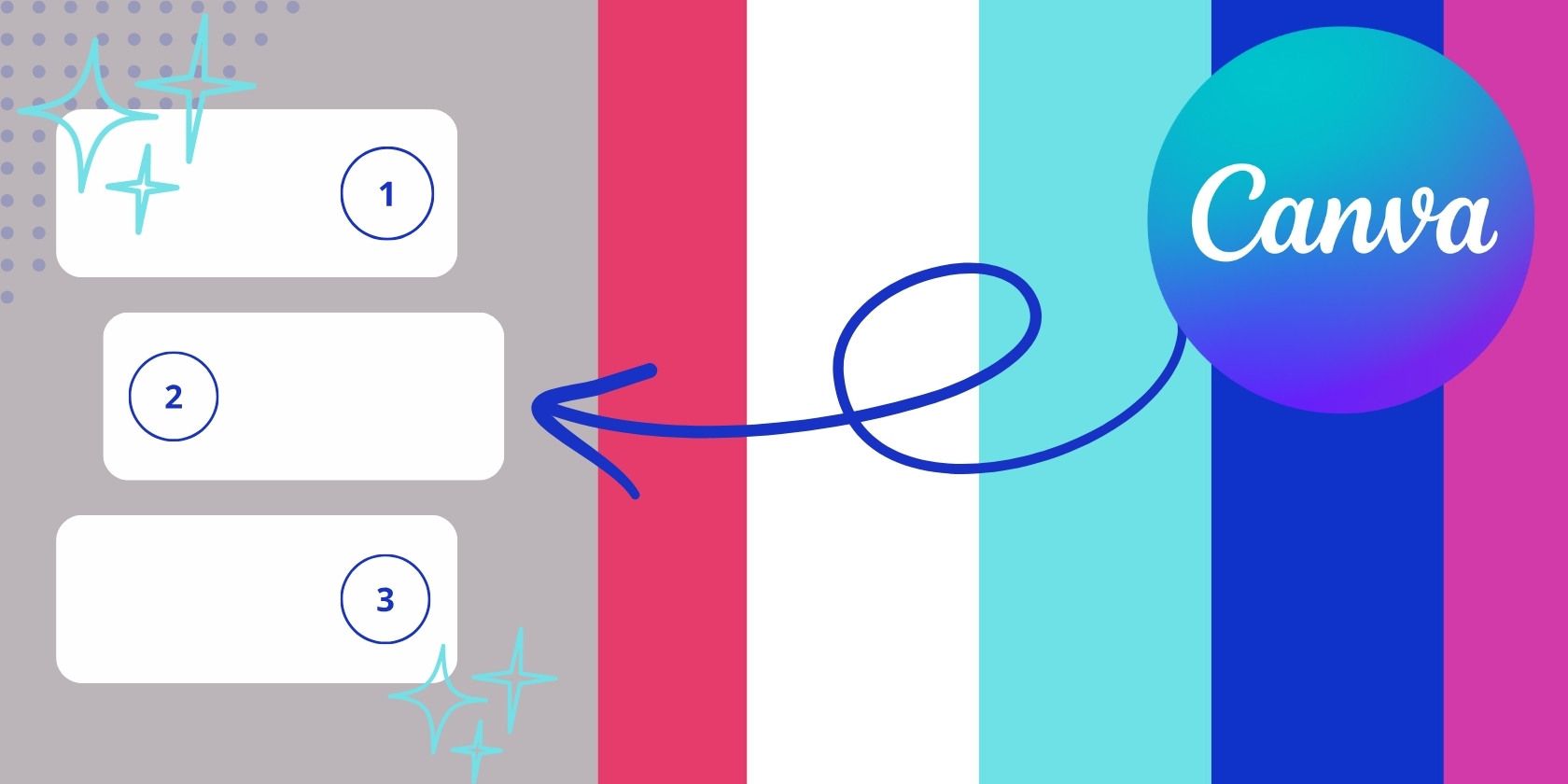
Znalezienie idealnego szablonu dla swojego projektu w Canva to ulga, ale ręczna edycja dziesiątek elementów może być koszmarnym zadaniem. Ta sprytna sztuczka pozwoli Ci zaoszczędzić czas i energię podczas szybkiego ponownego kolorowania projektów w serwisie Canva.
Spis treści:
Krok 1: Wybierz szablon
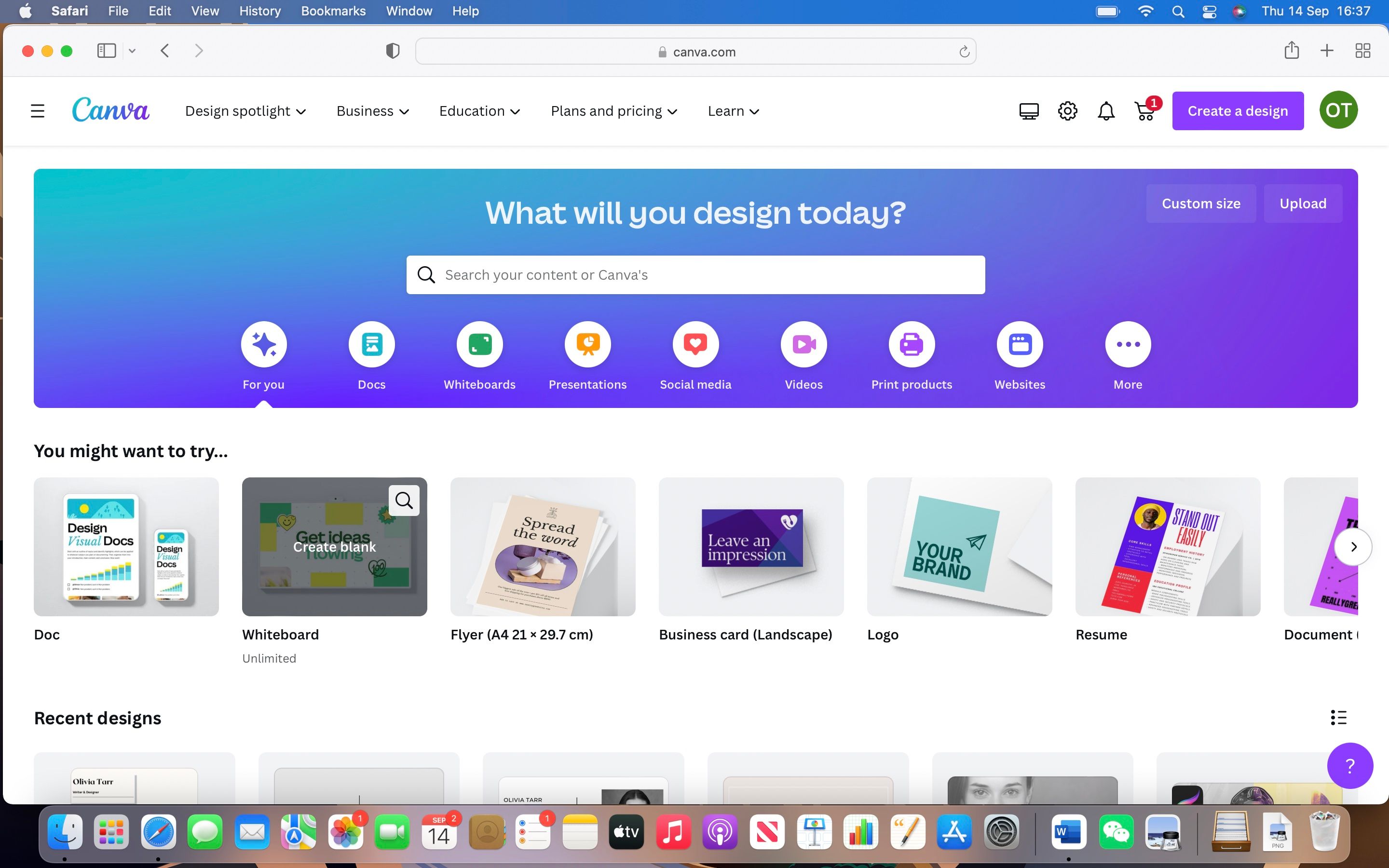
Jeśli nie masz jeszcze własnego projektu do edycji, wybierz odpowiedni szablon z biblioteki Canva, widoczny na stronie głównej. Jeśli szukasz czegoś bardziej szczegółowego, możesz to wyszukać za pomocą paska wyszukiwania. Kliknij żądany szablon i naciśnij Dostosuj ten szablon.
Krok 2: Wstaw wybrany obraz
Po wybraniu szablonu możesz go edytować według własnych upodobań, niezależnie od zachowania określonej kolorystyki. Jeśli projektujesz szczególnie skomplikowany projekt, warto użyć warstw w serwisie Canva. Wszystkie podstawowe elementy można edytować na późniejszym etapie, więc nie martw się o indywidualne ponowne kolorowanie któregokolwiek na tym etapie.
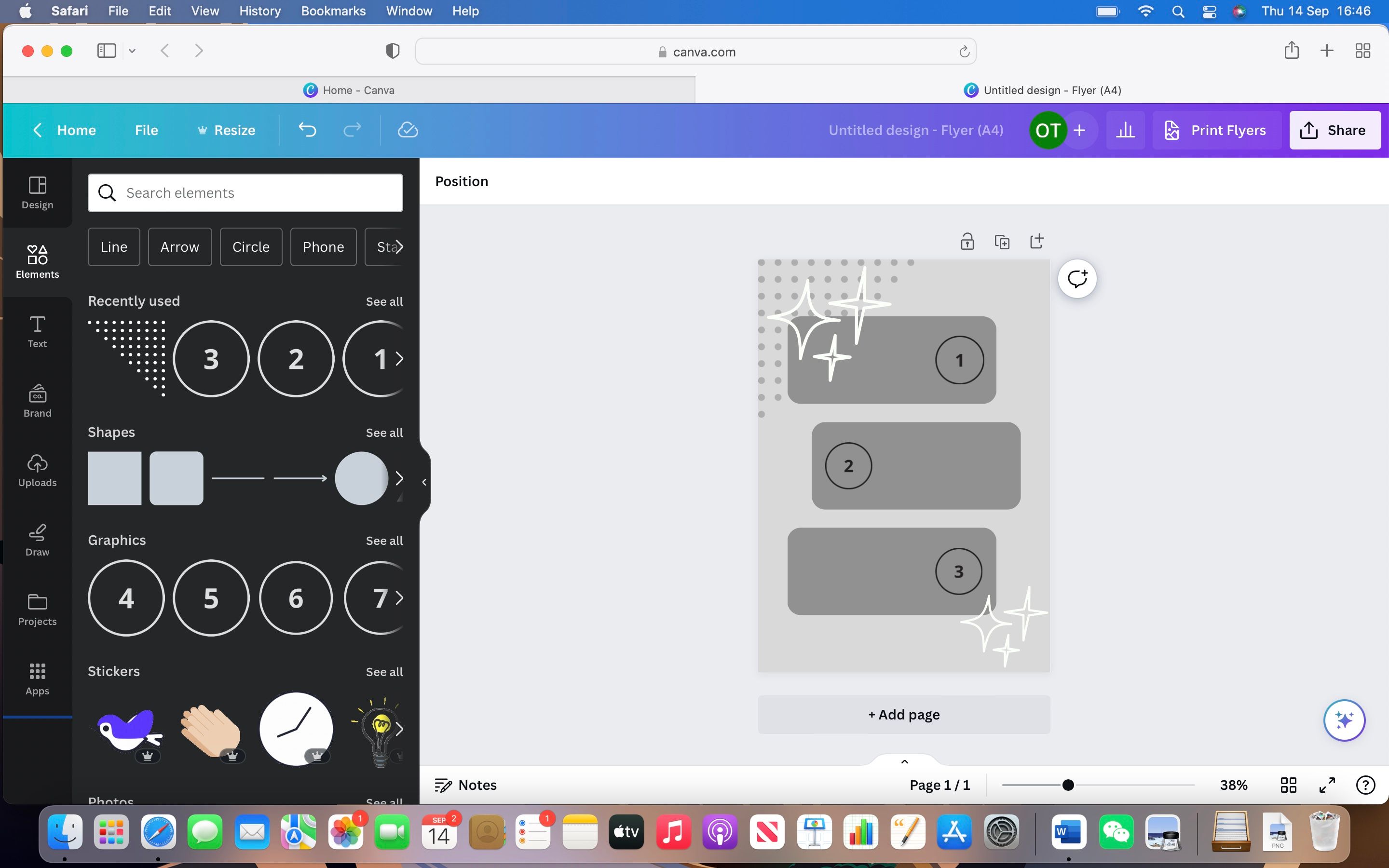
Gdy już będziesz mieć gotowy projekt zawierający elementy, dodaj obraz z żądanym schematem kolorów do bieżącego projektu. Możesz to zrobić, przeciągając i upuszczając obraz bezpośrednio z plików na stronę projektu lub możesz wybrać wcześniej używany plik z zakładki Przesłane po lewej stronie.
Krok 3: Zastosuj nowe kolory
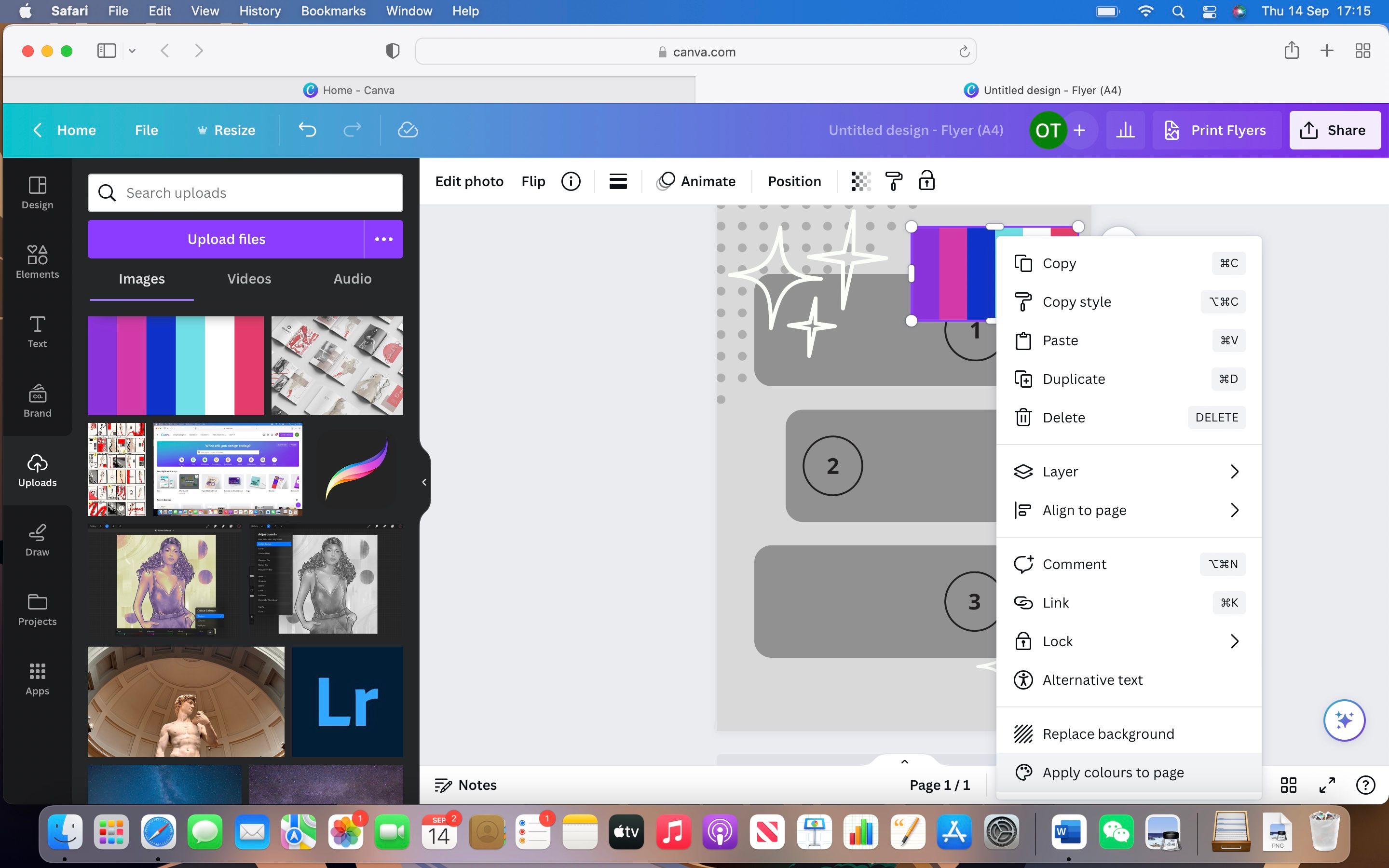
Teraz, gdy już dodałeś odnośnik do żądanej palety kolorów, kliknij obraz prawym przyciskiem myszy i wybierz Zastosuj kolory do strony. Powinno to automatycznie zastosować nowy schemat kolorów z obrazu do Twojego projektu.
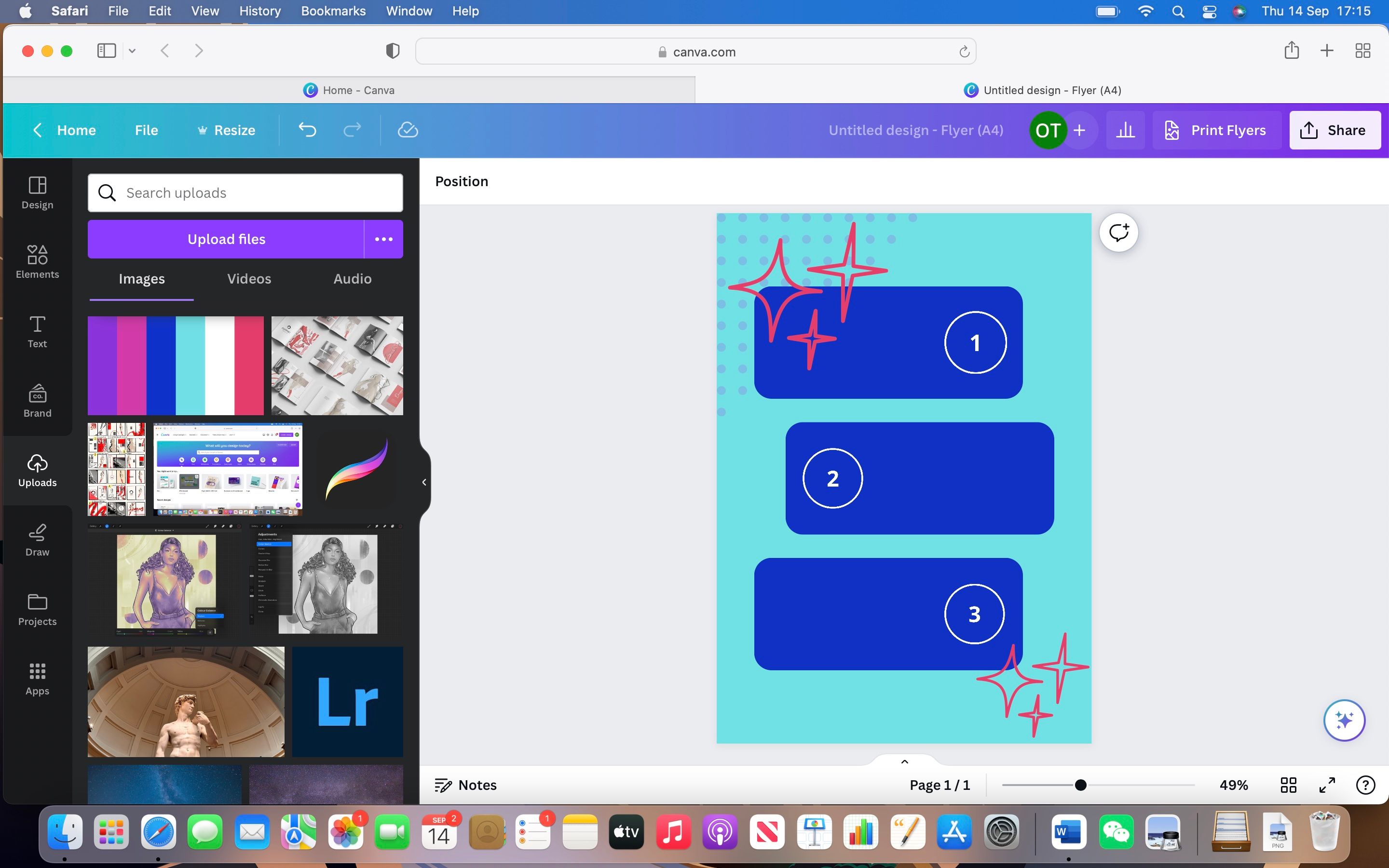
Ta funkcja działa na każdym elemencie, który można dostosować w serwisie Canva. Możesz wybierać spośród ogromnej gamy elementów, korzystając z domyślnego menu Canva, lub możesz przygotować elementy z możliwością edycji kolorów za pomocą zewnętrznych programów, takich jak Adobe Illustrator.
Łatwe kolory w serwisie Canva
Dzięki temu szybkiemu narzędziu edycja schematu kolorów Twoich kreatywnych projektów w serwisie Canva nigdy nie była łatwiejsza. Czasy ręcznego wybierania i ponownego kolorowania poszczególnych elementów już dawno minęły i zostały zastąpione łatwym i prostym sposobem eksperymentowania z zabawnymi kombinacjami kolorów.